テーブル内の重複した項目を削除する方法
- 青灯夜游オリジナル
- 2021-01-15 18:35:44153155ブラウズ
テーブル内の重複アイテムを削除する方法: まず Excel ワークシートを開き、上部ナビゲーション バーの [データ] オプションをクリックし、次に [重複の削除] オプションをクリックして、削除する重複アイテムをフィルタリングします。ポップアップダイアログボックス領域で「OK」をクリックします。

このチュートリアルの動作環境: Windows 7 システム、Microsoft Office Excel 2007 バージョン、Dell G3 コンピューター。
テーブル内の重複を削除します
最初に Excel ワークシートを開くと、A7:I7 と A14:I14 が繰り返されていることがわかります。

#開いたら、メニューバーにマウスを移動すると、「データ」ボタンがあります。

「データ」ボタンをクリックすると、画像が表示されます。この時点で、下部のメニューバーに「重複の削除」オプションがあることがわかります。このオプション。
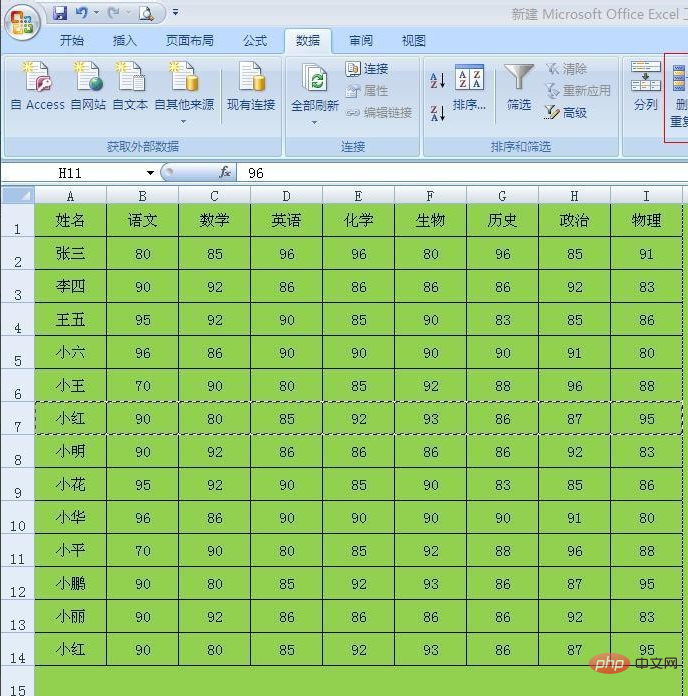
クリックすると、図のようなダイアログボックスが表示されますので、重複を削除する範囲を絞り込みます。をクリックし、「すべて選択」をクリックし、範囲を選択したら、下の「OK」ボタンをクリックします。

[OK]ボタンをクリックすると、図のようなダイアログが表示されますので、この時点で重複した項目は削除されています。項目が白色で表示されますので、「OK」ボタンをクリックします。
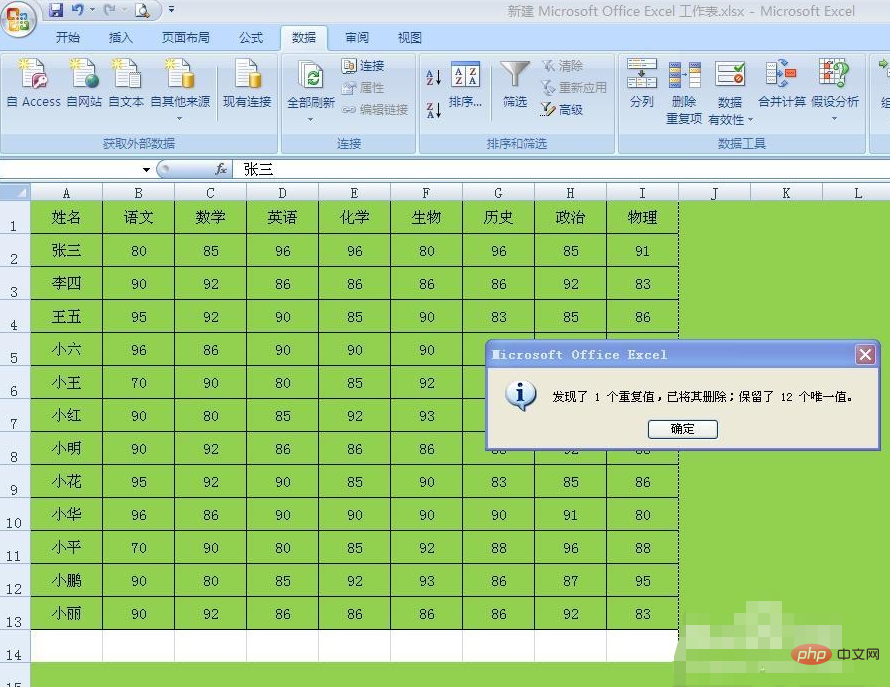
関連記事をさらに読むには、PHP 中国語 Web サイト にアクセスしてください。 !
以上がテーブル内の重複した項目を削除する方法の詳細内容です。詳細については、PHP 中国語 Web サイトの他の関連記事を参照してください。
声明:
この記事の内容はネチズンが自主的に寄稿したものであり、著作権は原著者に帰属します。このサイトは、それに相当する法的責任を負いません。盗作または侵害の疑いのあるコンテンツを見つけた場合は、admin@php.cn までご連絡ください。

